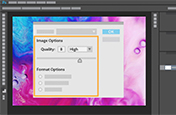Convierte Live Photos en vídeos.
Dales movimiento a tus fotos (no necesitas magia). Descubre cómo convertir fotos animadas de tu iPhone o iPad en vídeos cortos con este tutorial.
¿Qué son las Live Photos?
Las Live Photos, introducidas en 2015 con el iPhone 6S, son imágenes animadas, semejantes a los GIF. Si el parámetro Live Photos está activado en la cámara de tu iPad o iPhone, este combinará varias imágenes estáticas para crear tres segundos de movimiento. No obstante, si las pasas a otros dispositivos, volverán a convertirse en una imagen estática, a no ser que las conviertas antes de enviarlas. Desde que llegó iOS 13, ya puedes convertir las Live Photos en vídeos cortos compartibles, complementados con sonido y movimiento.
Cómo convertir una Live Photo en un vídeo.
Existen unas cuantas formas de transformar las imágenes animadas de tu carrete en archivos de vídeo sin marcas de agua. Tienes dos opciones: o bien usar las herramientas nativas de iOS disponibles directamente en tu hardware, o bien aplicaciones como Adobe Premiere Pro.
Guarda Live Photos como vídeos en un iPhone o un iPad (con iOS 13 o versiones posteriores):
1. Pulsa la aplicación Fotos para abrirla.
2. Selecciona una Live Photo que quieras convertir (todas las Live Photos que saques se agrupan automáticamente en un álbum).
3. Pulsa el botón Compartir en la esquina inferior izquierda.
4. Desplázate hacia abajo y selecciona Guardar como vídeo.
Posteriormente, verás un nuevo vídeo de tu Live Photo en el álbum Recientes. No tienes que preocuparte por el proceso de conversión. El vídeo es una copia que conserva la calidad de la foto original, y esta permanecerá intacta.
Rebota hacia delante y hacia atrás o cierra el bucle.
Aunque tu software no esté actualizado, siempre que tu dispositivo móvil cuente con iOS 11, podrás seguir convirtiendo fotos animadas en vídeo. Este método presenta una diferencia fundamental: que transformas las imágenes en un clip. Abre la imagen que quieras convertir en la aplicación Fotos de iOS. Acto seguido, desliza hacia arriba en la foto para acceder al menú Efectos. En concreto, son dos los efectos que animarán la instantánea: Rebote y Bucle. También puedes convertir la Live Photo en un clip de vídeo en el menú Compartir. Basta con pulsar el icono de compartir y desplazarse hacia abajo hasta la opción Guardar como vídeo.
Bucle reproduce la animación de tu foto una y otra vez durante un periodo establecido. Por su parte, Rebote reproduce el clip hacia delante y hacia atrás una y otra vez, de forma parecida a un vídeo Boomerang en Instagram. Cuando hayas elegido los efectos y guardado el archivo de vídeo, lo encontrarás en la carpeta Animación de la aplicación Fotos. Si no tenías ningún contenido animado, la carpeta se creará automáticamente al guardar el clip.
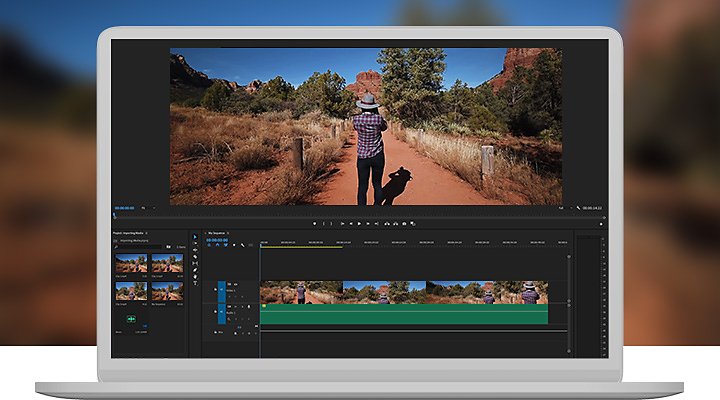
Deja que Adobe dote a tus fotos de movimiento.
También puedes transformar Live Photos con Adobe Premiere Pro en tu escritorio. Esta opción te brinda la posibilidad de perfeccionar y pulir el material que acabas de crear y combinarlo con otro vídeo que puedas tener. Tanto si se trata de imágenes animadas de gente andando por una ciudad concurrida, de olas chocando contra la playa, de otros clips al estilo de material de archivo o de un clip corto de tu sujeto, puedes añadir vídeos de Live Photos a proyectos de vídeo más largos. En primer lugar, exporta las imágenes animadas. Si utilizas un Mac, no uses AirDrop para transferirlas porque, en tal caso, solo recibirás los archivos de las imágenes estáticas de tus fotos. En vez de hacer eso, sigue estos pasos:
1. En el ordenador, abre Fotos en iCloud. Accede a iCloud mediante la aplicación Fotos en un Mac o descárgate Fotos en iCloud para Windows a través del sitio web de soporte de Apple o de iCloud.com.
2. Selecciona las fotos animadas que quieras importar a Premiere Pro. Verás dos archivos por cada Live Photo que transfieras, uno de imagen (.HEIC) y otro de vídeo (.MOV).
3. Mantén pulsada la tecla Opción, y arrástralos y suéltalos a una nueva ventana del Finder para guardarlas en tu escritorio.
4. Abre Premiere Pro, y arrastra y suelta los clips allí. A partir de ahí, empieza la diversión.
Empalma otras grabaciones que puedas tener (por ejemplo, vídeos de un viaje reciente) para crear una narración cohesionada. Añade efectos espectaculares, filtros y colores que ayuden a darle vida a tu imagen. Ten en cuenta que la velocidad de fotogramas de estos clips variará en función de la cantidad de iluminación presente, por lo que igual tienes que ajustar las velocidades de reproducción en posproducción para que haya una homogeneidad visual si prevés usar las Live Photos en un clip de vídeo.
Dado que la relación de aspecto de las Live Photos es distinta de la de los vídeos normales (4:3 en vez de 16:9), Enmarcado automático redimensionará vídeo en cualquier formato en el que desees compartirlo, desde 4K hasta cuadrado. Al final, tendrás unos clips llenos de acción ideales para publicarlos en cualquier red social.
Saca más partido a Adobe Premiere Pro.
Crea vídeos visualmente deslumbrantes de modo virtual y en cualquier parte: para películas, televisión y web.
Puede que también estés interesado en…
Cómo editar vídeos: todo lo que debes saber
Sabemos que, en posproducción, convertir secuencias sin editar en contenido atractivo no es coser y cantar.
Aprende cómo este útil dispositivo puede ayudarte a captar secuencias excepcionales y estables.
Reduce el tamaño de una foto.
Aprende qué tipos y tamaños de archivos de fotos funcionan mejor para editar, publicar, compartir e imprimir.
Desmitificación del desenfoque gaussiano.
Aprende cuándo usar los filtros de desenfoque gaussiano y entiende mejor en qué consisten.
Obtén Adobe Premiere Pro
Crea producciones perfectas con el software de edición de vídeo líder en su sector.
7 días gratis, luego 26,43 € /mes.